文章目录
上次盒子刷了5.15版本的armbian系统,可wifi不能用,刷了6.1.10的版本插入无线网卡后WIFI可以连接了。
准备工具
1. 盒子M401A、U盘、键盘、显示器(连接手机的视频采集卡也可以)、HDMI线、牙签、USB无线网卡(我用的tenda w311m)
2. armbian系统镜像包: Armbian_23.02.0_amlogic_s905l3a_bullseye_6.1.10_server_2023.02.12.img.gz
4. U盘写入工具(任选一个): win32diskimager/refus/usbWriter/balenaEtcher
固件和系统链接:
链接:https://pan.baidu.com/s/1csMjooaR5eZdwUxFWVYBRw?pwd=m401
提取码:m401
一、Armbian系统写入U盘
把镜像从gz文件解压出来,使用工具把armbian镜像文件写入U盘,我使用的是win32diskimager,也可以用别的写入工具
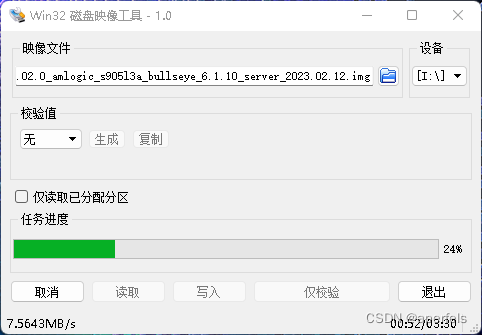
二、U盘内uEnv.txt文件修改
镜像写入完成后,打开U盘内的uEnv.txt文件,修改要用的dtb文件
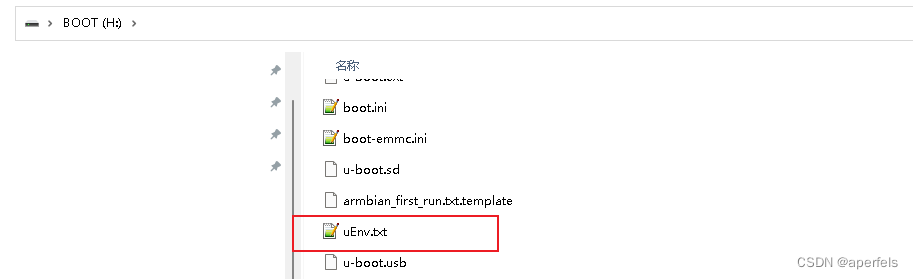
# 打开uEnv.txt文件修改
FDT=/dtb/amlogic/meson-g12a-s905l3a-e900v22c.dtb
修改为
FDT=/dtb/amlogic/meson-g12a-s905l3a-m401a.dtb
![[外链图片转存失败,源站可能有防盗链机制,建议将图片保存下来直接上传(img-QvvgbmlS-1671442956147)(C:\Users\apers\AppData\Roaming\Typora\typora-user-images\image-20221215235241104.png)]](https://img-blog.csdnimg.cn/3b194ec0ad3943d895e92d4244b9595c.png)
修改前

修改后
三、盒子从U盘进行启动
插上U盘,用牙签按下盒子重置按钮(散热孔下面),开启电源,过几秒松开按钮或一直按着看是否可以进入U盘的armbian 系统。
扫描二维码关注公众号,回复:
15113019 查看本文章


四、设置用户名和密码
进入U盘系统后会加载一会,然后会提示设置root密码,然后创建用户并设置密码, 后面还有语言、时区的选择,也可以取消,写入emmc后还可以改。
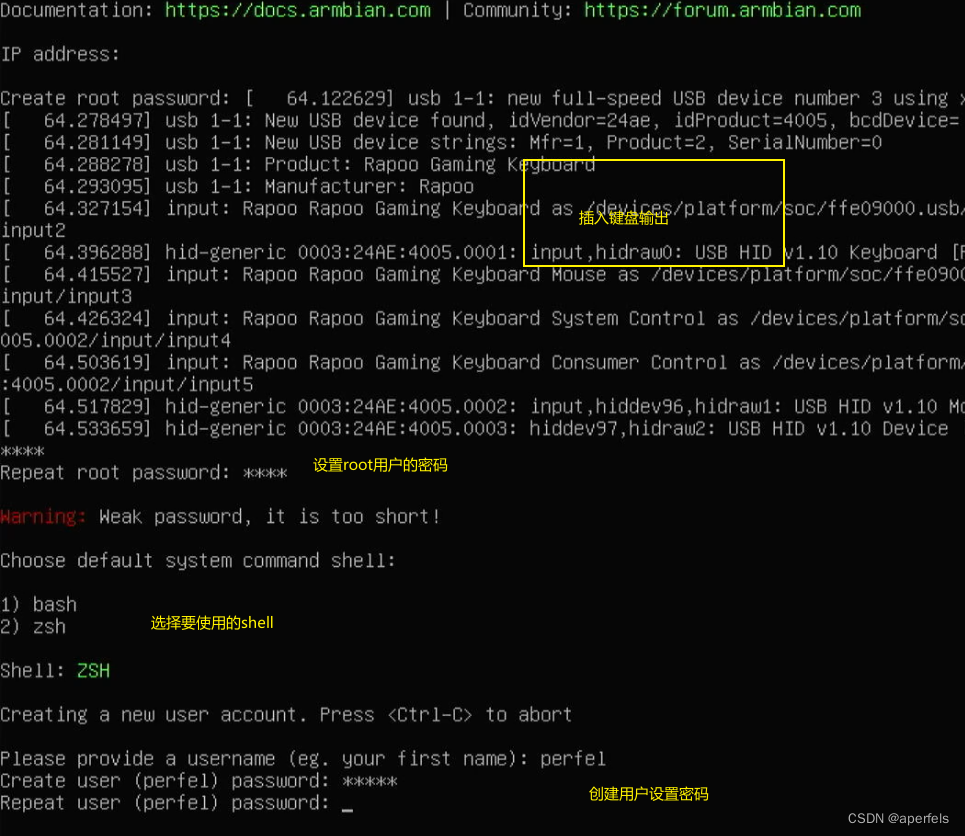
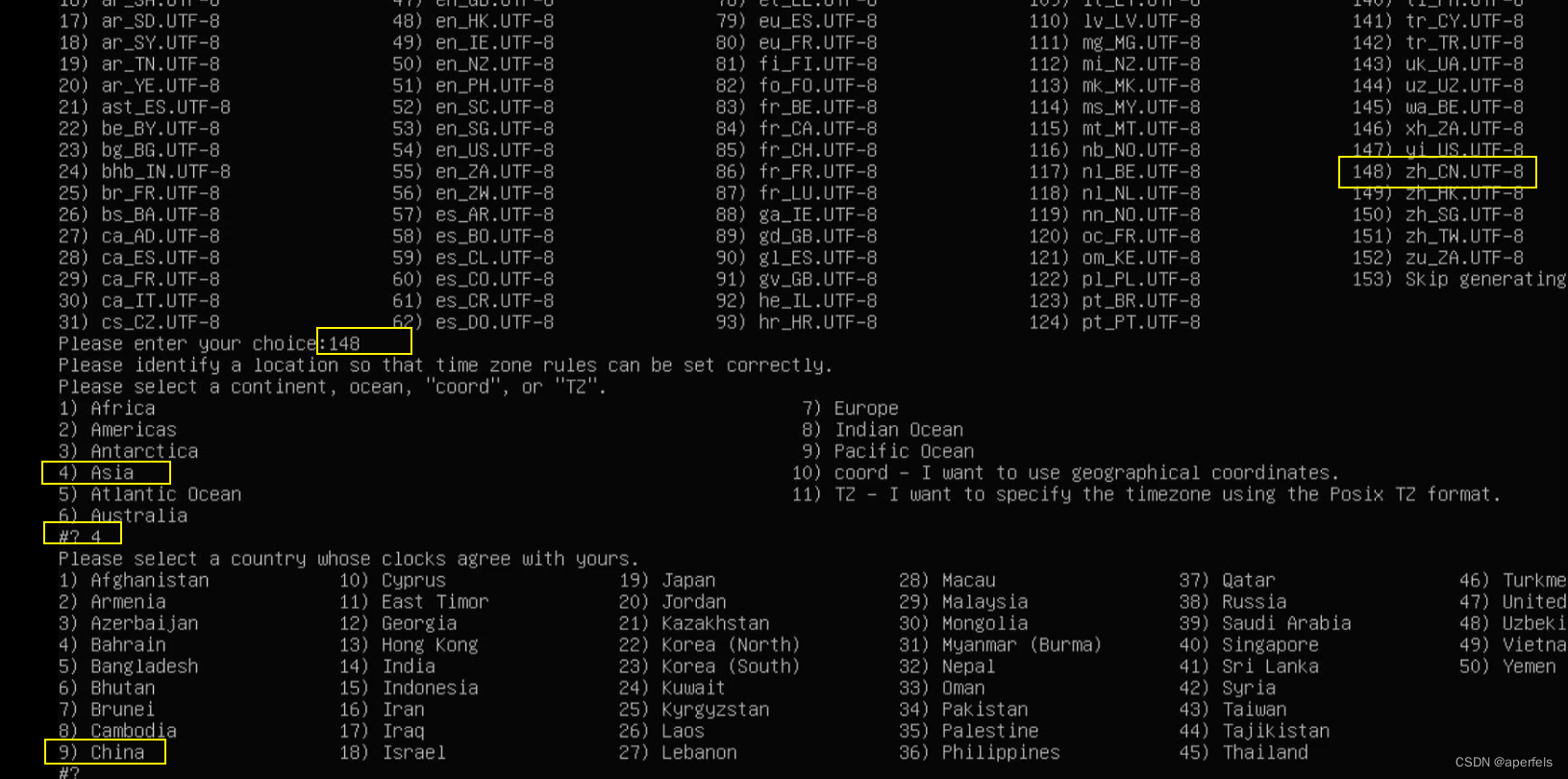
国家地区语言选择
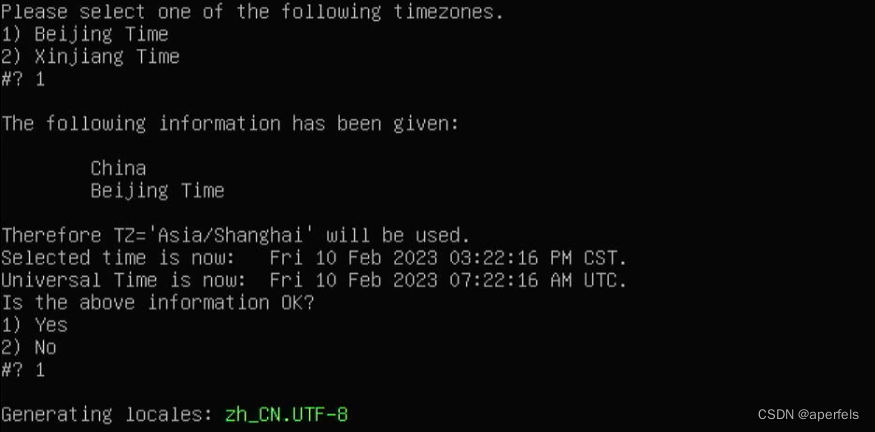
五、Armbian系统写入EMMC
输入命令armbian-install后会进入EMMC写入,会有一些选项,其中主要是对设备和文件系统的选择,设备我选的是306,meson-g12a-s905l3a-m401a.dtb
文件系统选择的是1 ext4
armbian-install

选择306
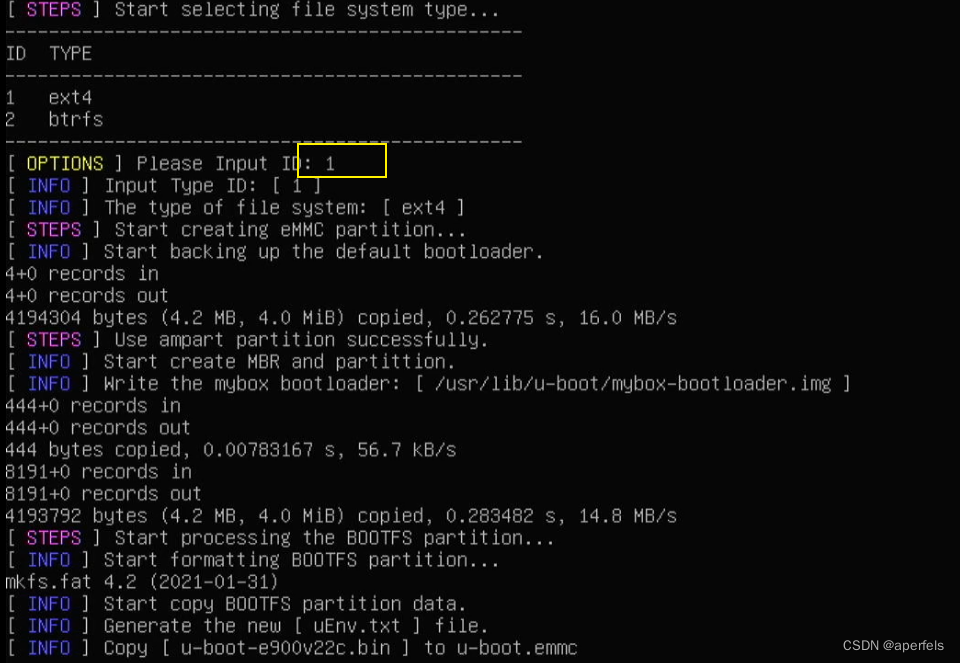
文件类型选的ext4,然后开始写入emmc
六、 重启系统reboot(不可以拔U盘)
盒子emmc安装完成以后先不要拔U盘,输入命令reboot进行系统重启
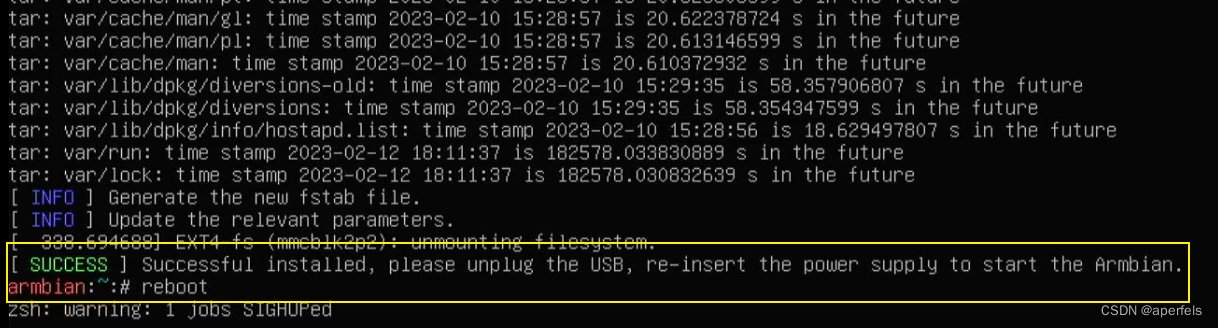 reboot
reboot
七、盒子关机拔出U盘
盒子重启完成以后输入poweroff命令关机拔出U盘,然后通电启动进入系统
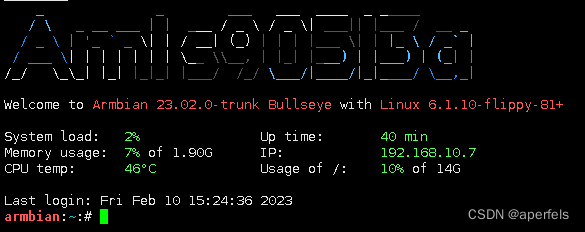
cpu信息
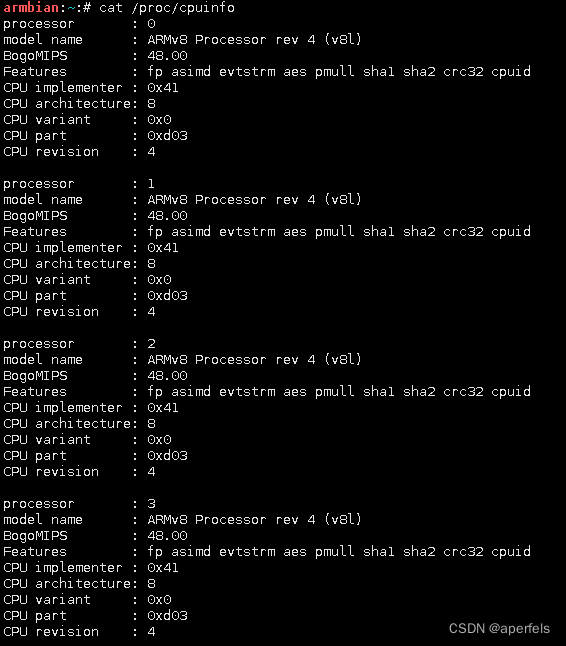
系统信息
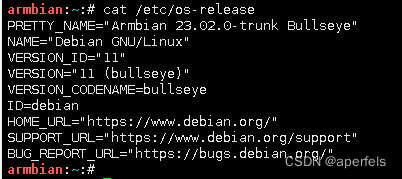
八、插入USB无线网卡,连接wifi
把USB无线网卡插入,输入nmtui命令连接wifi

京东买的无线网卡,别的无线网卡应该都可以(芯片是Ralink MT7601U)

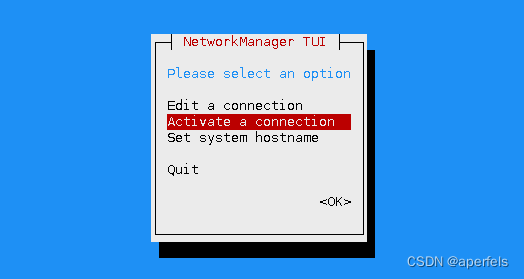
选择第二项进入设置
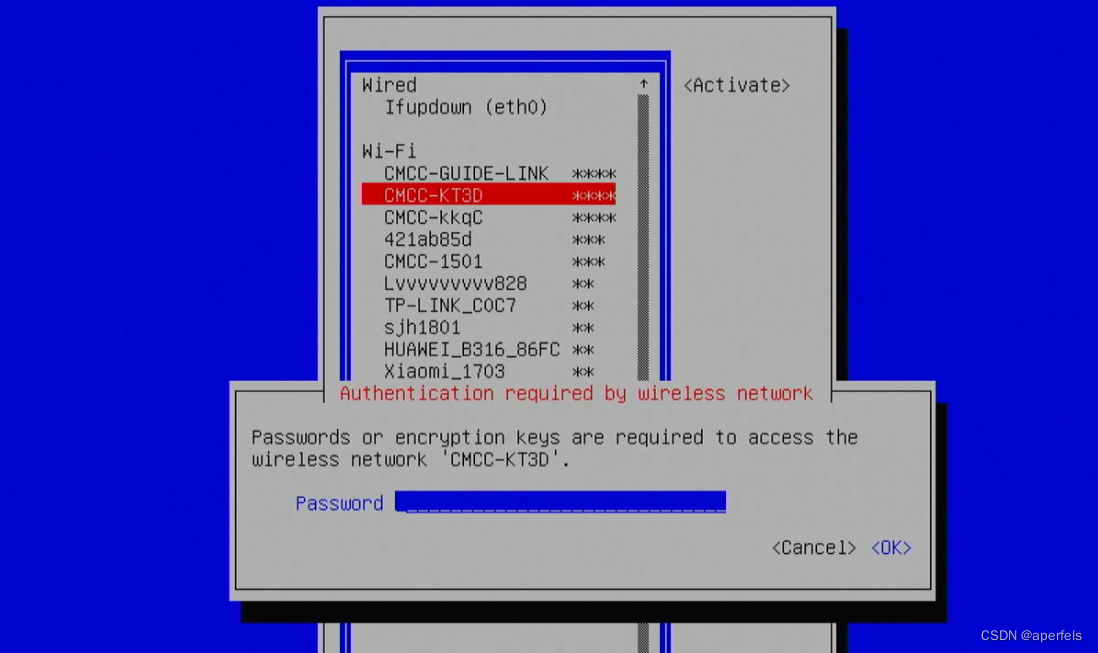
选择要连接的wifi,enter后输入密码, ok进行连接
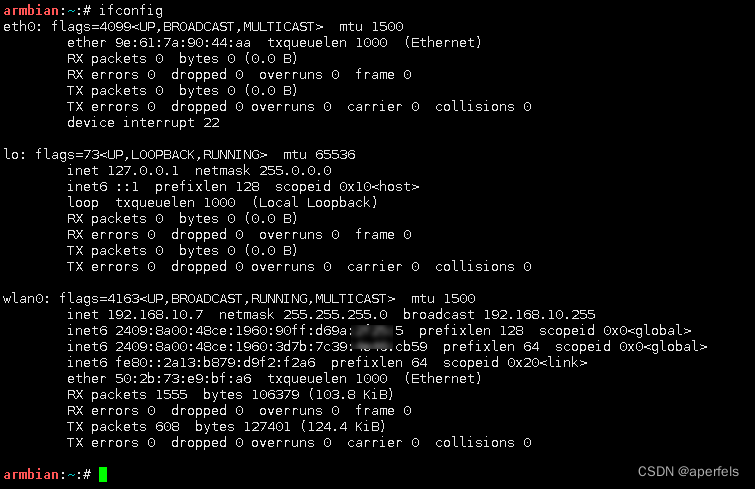
ifconfig命令查看,已经获取到IP地址